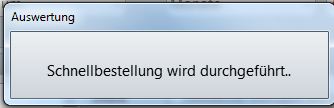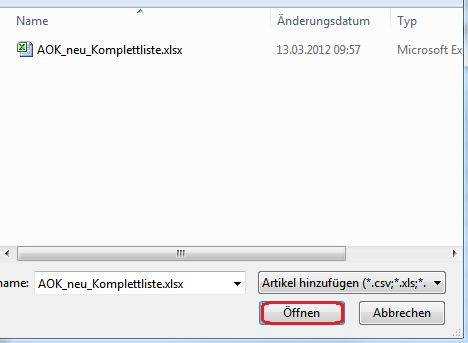Import von Artikeln in WINAPO® 64 PRO: Unterschied zwischen den Versionen
| Zeile 7: | Zeile 7: | ||
| − | === Import von Artikeln in WINAPO 64 | + | === Import von Artikeln in WINAPO 64 === |
| + | |||
| + | ==== Daten importieren ==== | ||
*Starten Sie die Applikation '''Auswertungen'''. | *Starten Sie die Applikation '''Auswertungen'''. | ||
| Zeile 29: | Zeile 31: | ||
'''Hinweis:''' Haben Sie bereits eine Auswertung gestartet und eine Ergebnisliste erzeugt, so fragt WINAPO ab, ob die bestehende Liste geleert oder die neuen Zeilen hinzugefügt werden sollen. | '''Hinweis:''' Haben Sie bereits eine Auswertung gestartet und eine Ergebnisliste erzeugt, so fragt WINAPO ab, ob die bestehende Liste geleert oder die neuen Zeilen hinzugefügt werden sollen. | ||
| + | |||
| + | <br> | ||
| + | |||
| + | [[Image:Import von RV 64 11.JPG|300px]] | ||
| + | |||
| + | |||
| + | |||
| + | In der Folge öffnet sich der Dialog ''Datenimport''. | ||
| + | |||
| + | Hier wählen Sie | ||
| + | |||
| + | *die Zeile, ab der die Daten eingelesen werden sollen | ||
| + | *das Tabellenblatt, aus dem die Daten importiert werden sollen | ||
| + | *ggf. die Spalte, in der die PZN hinterlegt ist (falls WINAPO diese nicht automatisch erkennt und fett markiert) | ||
<br> | <br> | ||
[[Image:Import von RV 64 3.JPG|500px|Import von RV 64 3.JPG]] | [[Image:Import von RV 64 3.JPG|500px|Import von RV 64 3.JPG]] | ||
| + | |||
| + | |||
| + | |||
| + | *Bestätigen Sie mit ''Übernehmen''. | ||
| + | |||
| + | Die Anzahl an Artikeln, die in die Auswertungen übernommen werden, zeigt WINAPO Ihnen durch die folgende Meldung. | ||
<br> | <br> | ||
| Zeile 39: | Zeile 61: | ||
<br> | <br> | ||
| + | |||
| + | Artikel, die WINAPO nicht verarbeiten konnte, werden informationshalber im Fenster ''Artikel hinzufügen ''aufgeführt. | ||
<br> | <br> | ||
| − | [[Image:Import von RV 64 5.JPG| | + | [[Image:Import von RV 64 5.JPG|400px|Import von RV 64 5.JPG]] |
| + | |||
| + | |||
| + | |||
| + | Nach dem Schließen des Dialogs wird wie gewohnt das Ergebnis in einer Liste dargestellt. Die hinzugefügten Zeilen werden in kursiver Schrift angezeigt. | ||
| + | |||
| + | |||
| + | |||
| + | [[Image:Import von RV 64 6.JPG|700px]] | ||
| + | |||
| + | |||
| + | |||
| + | ==== Daten weiterverarbeiten ==== | ||
| + | |||
| + | |||
| − | + | [[Image:Import von RV 64 7.JPG]] [[Image:Import von RV 64 8.JPG]] [[Image:Import von RV 64 9.JPG]] [[Image:Import von RV 64 10.JPG]] | |
[[Category:WINAPO_64]] | [[Category:WINAPO_64]] | ||
Version vom 13. März 2012, 14:50 Uhr
Inhaltsverzeichnis
Hintergrund
Es kommt immer wieder vor, dass Sie Listen mit Artikeln (inklusive der PZN) in digitaler Form erhalten und zu diesen Produkten Informationen in WINAPO hinterlegen möchten. Sie können jetzt ganz bequem diese Daten in WINAPO einlesen und in der Folge mit der Applikation Auswertungen weiterverarbeiten.
Ein praktisches Beispiel sind neue Rabattverträge, die ein Anpassen des Warenlagers erfordern. So sind ggf. neue Artikel auf Lager zu legen.
Import von Artikeln in WINAPO 64
Daten importieren
- Starten Sie die Applikation Auswertungen.
- Bleiben Sie im Applikationsbereich Modellausführung.
- Wechseln Sie in das Register Extras und wählen hier die Menüschaltfläche Artikel.
- Im Folgemenü wählen Sie die Funktion Import aus Datei...
Es öffnet sich der Dialog Artikel hinzufügen.
- Wählen Sie hier die Datei, die Sie importieren möchten und bestätigen Sie mit Öffnen.
Hinweis: Haben Sie bereits eine Auswertung gestartet und eine Ergebnisliste erzeugt, so fragt WINAPO ab, ob die bestehende Liste geleert oder die neuen Zeilen hinzugefügt werden sollen.
In der Folge öffnet sich der Dialog Datenimport.
Hier wählen Sie
- die Zeile, ab der die Daten eingelesen werden sollen
- das Tabellenblatt, aus dem die Daten importiert werden sollen
- ggf. die Spalte, in der die PZN hinterlegt ist (falls WINAPO diese nicht automatisch erkennt und fett markiert)
- Bestätigen Sie mit Übernehmen.
Die Anzahl an Artikeln, die in die Auswertungen übernommen werden, zeigt WINAPO Ihnen durch die folgende Meldung.
Artikel, die WINAPO nicht verarbeiten konnte, werden informationshalber im Fenster Artikel hinzufügen aufgeführt.
Nach dem Schließen des Dialogs wird wie gewohnt das Ergebnis in einer Liste dargestellt. Die hinzugefügten Zeilen werden in kursiver Schrift angezeigt.
Daten weiterverarbeiten
Datei:Import von RV 64 7.JPG Datei:Import von RV 64 8.JPG Datei:Import von RV 64 9.JPG